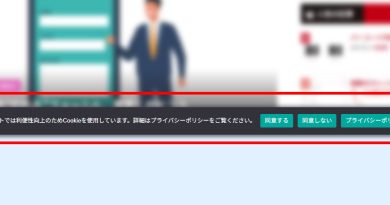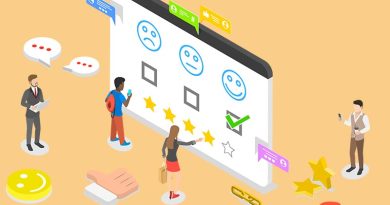常時SSL化
常時SSL化の設定とその後のサイト修正方法覚え書きです。
使用サーバ: さくらインターネット
1. SSL証明書の発行を申請する
サーバのコントロールパネルにログインして手続き。数十分〜数時間後、証明書の発行が完了すると登録メールアドレスへメールが来る。
2. 自サイト内の「http」を「https」に置き換える
- 「http://www.×××××.××/」や「http://×××××.××/」で検索をかけてみる
- 画像のソースや、自サイト内のリンクの修正が主
- 相対パスで書いている場合、修正はない
- 絶対パスだと修正が必要
- 「http://html5shiv.googlecode.com/svn/trunk/html5.js」古いIE用なのであったら削除
- <script src=”http://ajax.googleapis.com/ajax/libs/jquery/1.11.1/jquery.min.js”></script>
こちらは//から初めて良いので「http:」を削除
3. フォームのCGIも変更
config.cgiの中をチェックして自サイトのhttpをhttpsに修正する。
一応、他のcgiファイルも確認。
参考
(4. テストサイトにアップして確認すると万全)
「https://www.×××××.××/test/」など、「https」のアドレスを入れて鍵マークが出ればOK。表示崩れなどないか確認する。
5. 転送設定する
「暗号化(SSL)を有効としている場合、暗号化しているページへ誘導したい」を参照する。
これを書いた「.htaccess」ファイルを作る。必ずwwwフォルダ内に入れる。
RewriteEngine On
RewriteCond %{HTTPS} off
RewriteRule ^(.*)$ https://%{HTTP_HOST}%{REQUEST_URI} [R=301,L]
6. 本番環境もアップする
「https://www.×××××.××/」で鍵がつけばOK。
7. 転送設定が効いているか確認
「http://www.×××××.××/」の古いアドレスの入力で、「https」に転送されて鍵が表示されればOK。
8. Googleの設定
GoogleアナリティクスGA4の場合
設定(歯車マーク)>データストリーム>該当サイトをクリック>鉛筆マークからストリームURLを編集してhttpsを選ぶ>保存
参考(しかし最新版ではない)
9. サーチコンソールの設定
・サイトを新規登録
登録左上の各社の登録が並んでいるプルダウン一番下の「プロパティの追加」>プロパティタイプの選択で「URLプレフィックス」を選ぶ>「所有権を自動確認しました」と表示される
・サイトマップ作成
などの無料の作成ツールを使って作成。規模の大きいサイトの場合は、上で作成できず、下で作成できた経緯あり。
参考
・サイトマップをサーバーにアップ
・作ったサイトマップをサーチコンソールに登録
サーチコンソール左側のメニュー「サイトマップ」>「新しいサイトマップの追加」に「sitemap.xml」を入力して送信>下の「送信されたサイトマップ」のステータスに「成功しました」と出ればOK
・URL検査
左側のメニュー「URL検査」>httpsのサイトアドレスを入力して検査>「URL が Google に登録されていません」と出たら「インデックス登録をリクエスト」を押す
・Googleアナリティクスとの連携
参考
10. お問い合わせフォームのテスト送信してみる
お客様に確認を依頼。
以上です! お疲れさまでした。